怎样u盘重装系统win7旗舰版
1、打开你电脑浏览器后在百度搜索图一的英文,进入第一个网址,然后按图二一二三四选择系统,点击详细信息,把里面的下载地址进行复制。


2、这个时候打开某雷,点击左上角的加号,在地址栏粘贴下载的地址,然后点击立即下载。接着把U盘插入到电脑上面,再次在百度搜图二的软件,点击普通下载并安装软件。


3、点击图一的启动写入硬盘,然后在图二硬盘映像选取上面下载的系统,然后点击写入,制作好了把U盘拔出来。

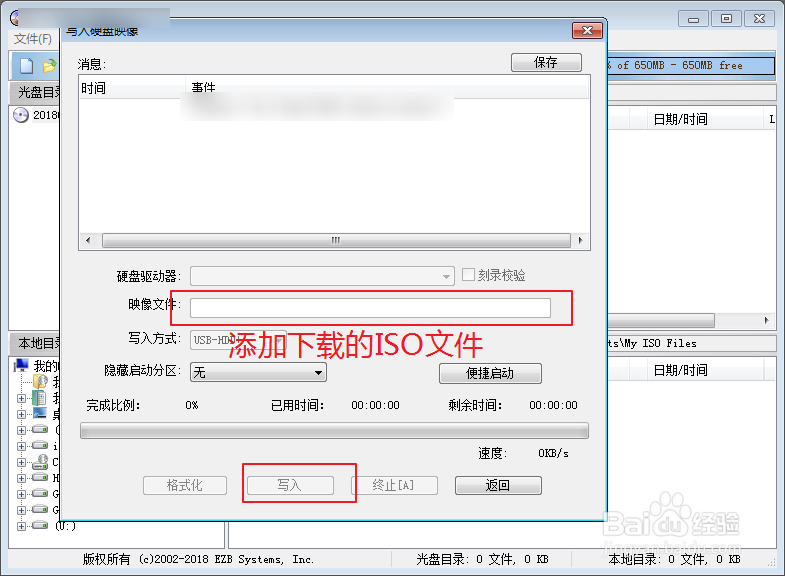
1、把制作好的U盘插入到电脑上面,然后按图一红圈里面的按键不要停止,按电源键开机。然后你会看到图二的画面,移动到boot这里,把图三红圈里面的位置移动到第一位,按+符号移动到第一。


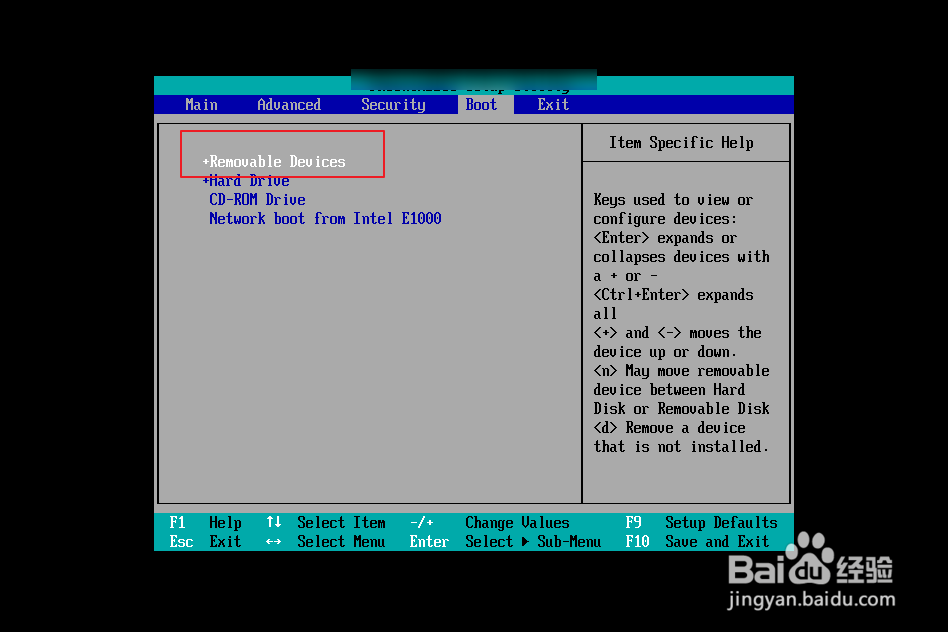
2、接着按键盘上面的f10,电脑询问是否保存,点击yes。
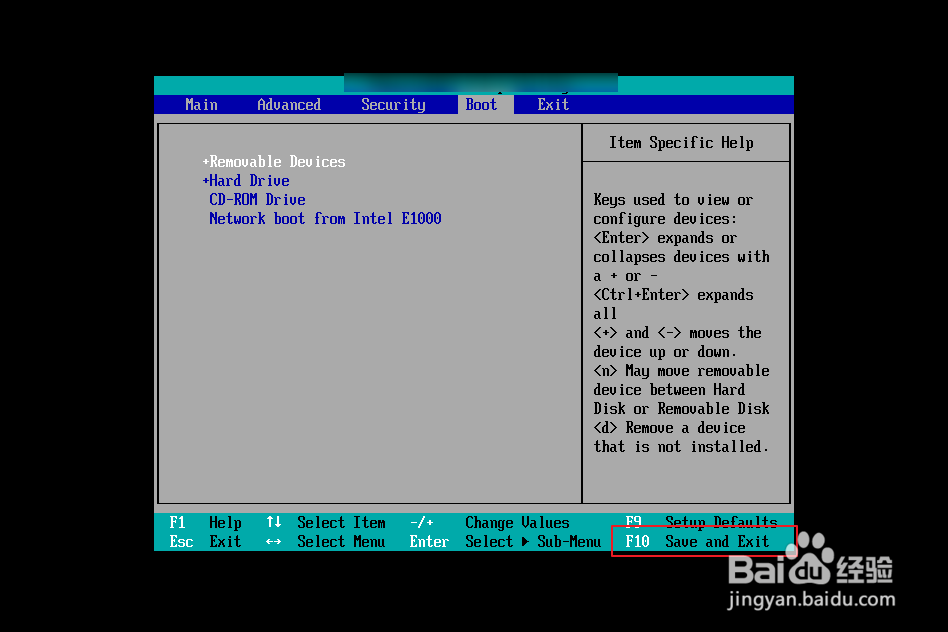
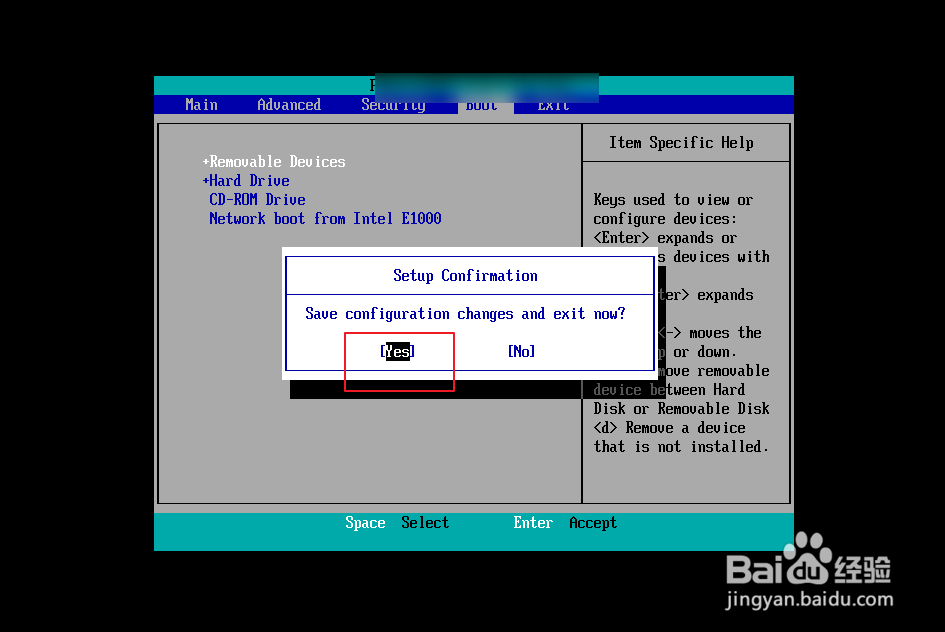
3、接着会看到语言选择图,点击下一步,点击现在安装。

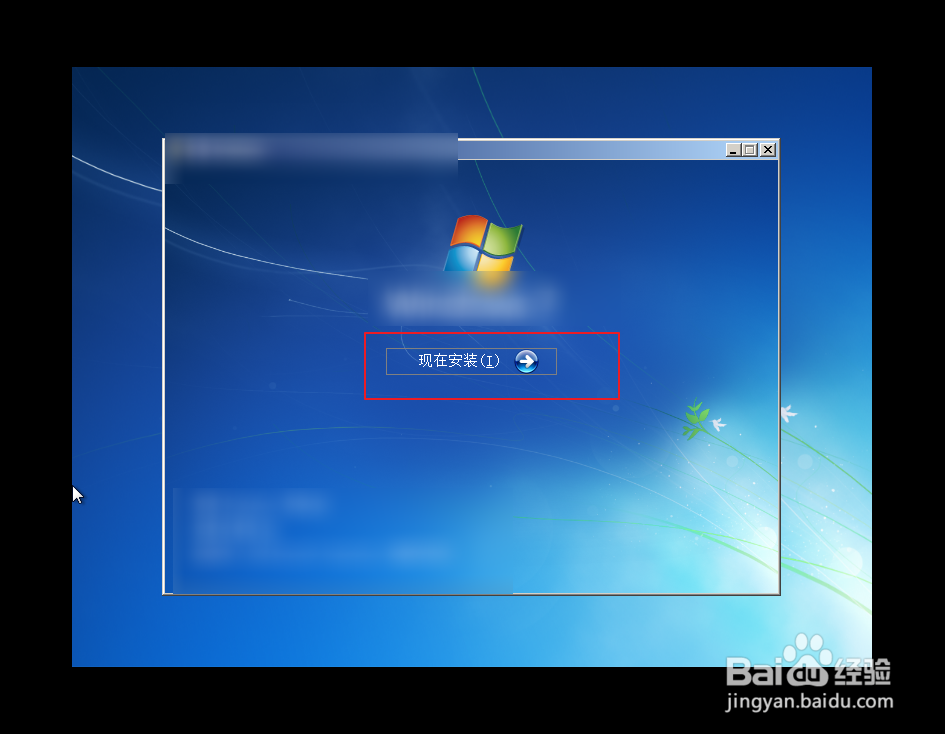
4、在图一的位置点击我同意,在图二点击高级。

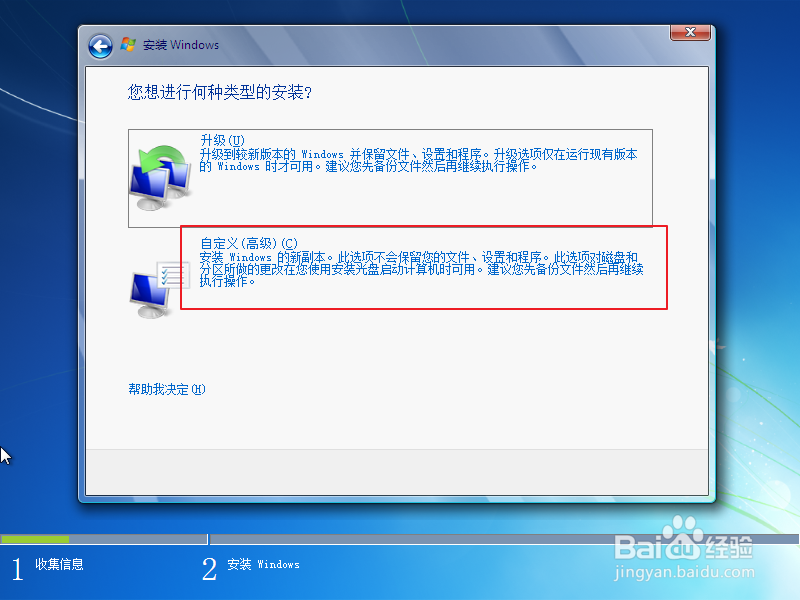
5、点击图一的磁盘0下一步,接着系统会自动安装的,下面的步骤也是下一步即可。安装完成后会自动进入系统的。


声明:本网站引用、摘录或转载内容仅供网站访问者交流或参考,不代表本站立场,如存在版权或非法内容,请联系站长删除,联系邮箱:site.kefu@qq.com。